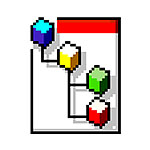
Windows11 でメモリダンプ(DMP)ファイルを作成する方法を解説します。
メモリダンプとはブルースクリーンなど Windows にとって深刻なエラーが発生した時、メモリの状況をファイルとして出力したものです。エラーの原因を突き止める為に使用されます。
アプリの不具合などで開発元に問い合わせた時、テクニカルサポートからメモリダンプファイルを要求される事があります。素人には理解不能なファイルですが、プロはメモリダンプファイルを解析して原因を突き止めます。
もしメモリダンプファイルを求められたら、次のようにして作る事ができます。
メモリダンプファイルを出力する設定

スタートメニューを開き、設定を開きます。

左メニューからシステムを選択します。
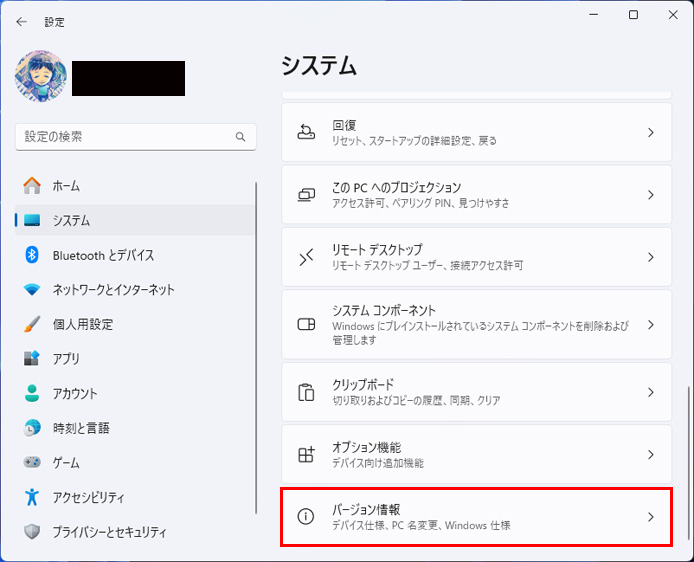
下の方へスクロールしてバージョン情報ボタンを押します。

関連リンクのシステムの詳細設定を開きます。
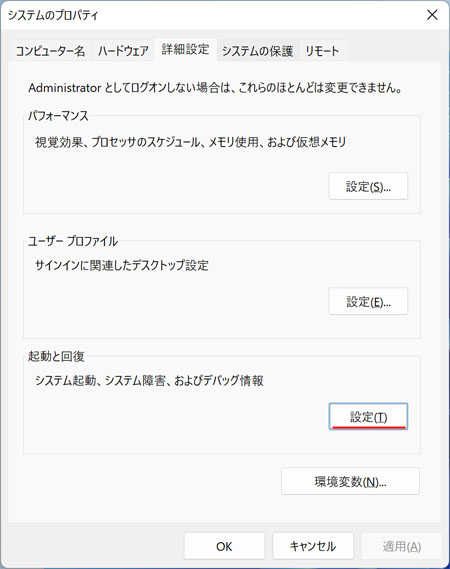
システムのプロパティが開いたら、起動と回復の項目にある設定ボタンを押します。
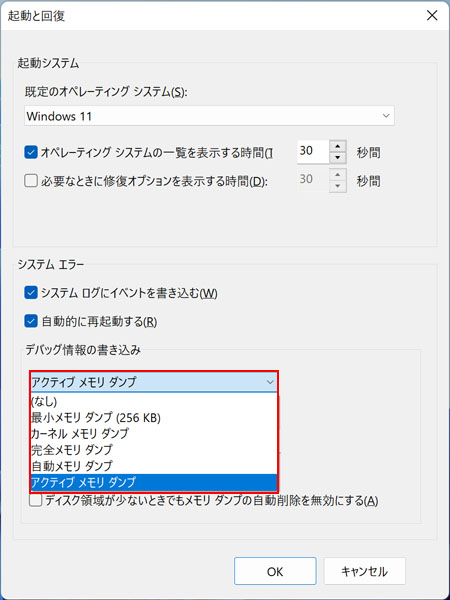
システムエラーの項目にあるデバッグ情報の書き込みのドロップダウンメニューが、メモリダンプファイルを出力する設定です。
このメニューの中からメモリダンプファイルを選択しますが、実は種類があるのです。
| なし | メモリダンプファイルを出力しません |
| 最小メモリダンプ(256KB) | 最小限の情報だけに留めたメモリダンプ |
| カーネルメモリダンプ | OS用のメモリのみのメモリダンプ |
| 完全メモリダンプ | システムメモリ全体のメモリダンプ |
| 自動メモリダンプ | カーネルメモリダンプ + α |
| アクティブメモリダンプ | トラブル解決に不要な情報を除外したメモリダンプ |
初期設定では自動メモリダンプかアクティブメモリダンプになっている事が多いです。完全メモリダンプを要求されている場合は、ここで完全メモリダンプに設定を変更します。
OK ボタンを押したら設定完了です。
※完全メモリダンプは非常に大きなサイズになります。C ドライブに搭載メモリ以上の空き容量が必要です。
メモリダンプファイルの場所
メモリダンプファイルは出力されているのは以下の場所です。
%SystemRoot%
%SystemRoot% 変数なので環境によって異なりますが、概ね「C:¥Windows」フォルダーに格納されています。
ファイル名は「MEMORY.DMP」です。
メモリダンプファイルを出力しない設定
メモリダンプファイルは非常に大きなサイズです。ブルースクリーンなどでダンプファイルが作成されますが、あまり支障のない軽度のブルースクリーンでも作成されストレージの容量を圧迫します。
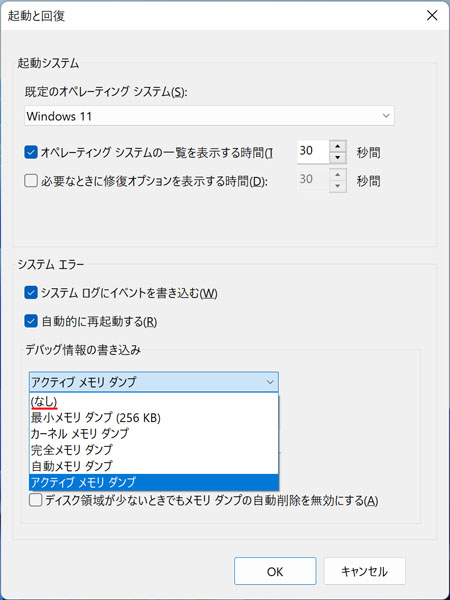
メモリダンプファイルを出力しないようにするには、デバッグ情報の書き込みのメニューから「なし」を選択します。
関連記事
メモリが正常か診断を行う方法。

